Geolocation API abschalten
Mit Hilfe der Geolocation API kann die geografische Position des Surfer relativ genau bestimmt werden. Zur Ortsbestimmung können je nach vorhandener Hardware im Rechner die WLANs in der Umgebung genutzt werden oder GPS-Hardware... Im ungünstigsten Fall kann der Standort nur anhand der IP-Adresse bestimmt werden. Die Nutzung der API erfolgt mit Javascript.Aktuelle Firefox Versionen fragen nach, bevor der Zugriff auf die Geolocation API erlaubt wird. Trotzdem habe ich ein besseres Gefühl, wenn man es komplett deaktiviert. Dafür muss man unter "about:config" die folgende Variable setzen:
| geo.enabled | false |
| geo.wifi.uri | (leerer String) |
| browser.search.geoip.timeout | 1 |
WebGL deaktivieren
WebGL stellt eine Javascript-API für das Rendering von 3D-Objekten bereit. Es kann für das Fingerprinting der Performance der Grafikhardware und OpenGL Implementierung genutzt werden, wie die Studie Perfect Pixel: Fingerprinting Canvas in HTML5 zeigt. Das Fingerprinting via WebGL kann mit folgenden Einstellungen verhindert werden:| webgl.disable-extensions | true |
| webgl.min_capability_mode | true |
| webgl.disable-fail-if-major-performance-caveat | true |
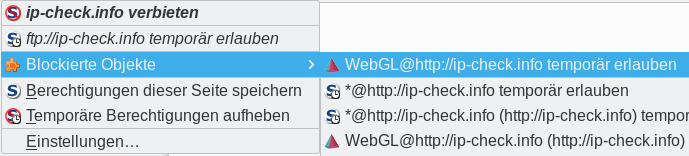
WebRTC deaktivieren
WebRTC ist eine Technologie, die direkte Telefonie ud Videochats zwischen Surfern im Browser ermöglichen soll. Derzeit gibt es wenig sinnvolle Anwendungen für diese Technologie und ich würde ein spezialisiertes Programm wie Jitsi bevorzugen. Wer es einmal ausprobieren möchte, kann sich Palava.tv oder browser meeting anschauen.Mit WebRTC kann die lokale IP Adresse des Rechners im LAN und die öffentliche IP Adresse ermittelt werden, wie eine Demonstration von D. Roesler zeigt. Auch VPN-Verbindungen können damit ausgetrickst werden. Außerdem kann das Vorhandensein von Kamera und Mikrofon als Feature im Browser Fingerprint genutzt werden.
Bei Firefox kann man WebRTC unter "about:config" deaktivieren: media.peerconnection.enabled = false
loop.enabled = false
loop.facebook.enabled = false
Timing APIs deaktivieren
Die hochgenauen Timing APIs können von Webanwendungen zur Analyse des Ladens von Resourcen oder des Nutzerverhaltens missbraucht werden (Timing Attacks on Web Privacy, PDF). Wenn man seinen Browser zum Lesen von Webseiten und nicht vorrangig für Games verwendet, sollte man die APIs deaktivieren: dom.enable_resource_timing = falsedom.enable_user_timing = false
dom.enable_performance = false
Clipboard Events deaktivieren
Mit den Clipboard Events informiert Firefox eine Webseite, dass der Surfer einen Ausschnitt in die Zwischenablage kopiert hat oder den Inhalt der Zwischenablage in ein Formularfeld eingefügt hat. Es werden die Events oncopy, oncut and onpaste ausgelöst, auf die die Webseite reagieren könnte. Man kann diese Events unter "about:config" deaktivieren: dom.event.clipboardevents.enabled = false Außer bei Google Docs und ähnliche Javascript-lastigen GUIs zur Dokumentenbearbeitung in der Cloud ist mir keine sinnvolle Anwendung dieses Features bekannt.Spekulatives Laden von Webseiten
Firefox beginnt in einigen Situationen bereits mit dem Laden von Webseiten, wenn sich der Mauszeiger über einem Link befindet, also bevor man wirklich klickt. Damit soll das Laden von Webseiten einige Millisekunden beschleunigt werden. Wenn man Verbindungen mit unerwünschten Webservern vermeiden möchte, kann man das Feature unter "about:config" abschalten: network.http.speculative-parallel-limit = 0WebIDE deaktivieren
TorProject.org empfiehlt für Firefox 38.0 aus Sicherheitsgründen, die WebIDE unter "about:config" zu deaktivieren: devtools.webide.enabled = falsedevtools.webide.autoinstallADBHelper = false
devtools.webide.autoinstallFxdtAdapters = false
Kill Switch für Add-ons abschalten
Die Extension blocklist kann Mozilla nutzen, um einzelne Add-ons im Browser zu deaktivieren. Es ist praktisch ein kill switch für Firefox Add-ons und Plug-ins. Beim Aktualisieren der Blockliste werden detaillierte Informationen zum realen Browser und Betriebssystem an Mozilla übertragen. https://addons.mozilla.org/blocklist/3/%7Bec8030f7-c20a-464f-9b0e-13a3a9e97384%7D/10.0.5/Firefox/20120608001639
/Linux_x86-gcc3/en-US/default/Linux%202.6.37.6-smp%20
(GTK%202.24.4)/default/default/20/20/3/ Ich mag es nicht, wenn jemand remote irgendetwas auf meinem Rechner deaktiviert oder deaktivieren könnte. Unter "about:config" kann man dieses Feature abschalten: extensions.blocklist.enabled = false
Update der Metadaten für Add-ons deaktivieren
Seit Firefox 4.0 kontaktiert der Browser täglich den AMO-Server von Mozilla und sendet eine genaue Liste der installierten Add-ons und die Zeit, die Firefox zum Start braucht. Als Antwort sendet der Server Statusupdates für die installierten Add-ons. Diese Funktion ist unabhägig vom Update Check für Add-ons, es ist nur eine zusätzliche Datensammlung von Mozilla. Unter "about:config" kann man diese Funktion abschalten: extensions.getAddons.cache.enabled = falseHTML5 Beacons deaktivieren
Mit Beacons kann ein Browser beim Verlassen/Schließen einer Webseite Daten zur Analyse an den Webserver senden, die via Javascript gesammelte wurden. Eine sinnvolle Anwendung außerhalb von "Analyse des Surfverhaltens" (aka Tracking) fällt mir dafür nicht ein. Unter "about:config" kann man dieses Feature abschalten: beacon.enabled = falseSafebrowsing deaktivieren
Ab Firefox 34 reicht es nicht mehr, die Nutzung von Googles Safebrowsing Datenbank im Einstellungsdialog zu deaktivieren. Zusätzlich muss man den Download der Datenbank unter "about:config" abschalten, wenn man keine Verbindungen zu Google herstellen will.| browser.safebrowsing.phishing.enabled | false |
| browser.safebrowsing.malware.enabled | false |
| browser.safebrowsing.blockedURIs.enabled | false |
| browser.safebrowsing.downloads.enabled | false |
| browser.safebrowsing.downloads.remote.enabled | false |
| browser.safebrowsing.updateURL | (leerer String) |
| browser.safebrowsing.downloads.remote.url | (leerer String, ab FF 46) |
Healthreport und Telemetriedaten für Mozilla
Alle Übertragungen von Telemetriedaten, Healthreport usw. an Mozilla unterbindet man seit Firefox 41 mit folgendem globalen Kill-Switch: datareporting.policy.dataSubmissionEnabled = false Daneben gibt es Parameter für einzelne Reports, die man zusätzlich deaktivieren kann, was aber eigentlich mit dem globalen Kill-Switch erledigt ist.| datareporting.healthreport.service.enabled | = false |
| datareporting.healthreport.uploadEnabled | = false |
| toolkit.telemetry.unified | = false |
Heartbeat User Rating deaktivieren
Mit Firefox 37.0 hat Mozilla das heartbeat user rating system eingeführt. Der User soll Firefox bewerten und wird gelegentlich zur Teilnahme an der Community eingeladen. Mozilla hat selbst erkannt, dass dieses Feature nerven könnte:We understand that any interruption of your time on the internet can be annoying.Unter "about:config" kann man das Feature deaktivieren, indem man die folgende URL auf einen leeren String setzt: browser.selfsupport.url = ""
Wi-Fi Hotspot Portalerkennung deaktivieren
Firefox 52 erkennt die Portalseiten von Wi-Fi Hotspots und öffnet sie in einem neuen Tab (Release Notes). Für die Wi-Fi Hotspot Portalerkennung kontaktiert Firefox bei jedem(!) Start folgende Webseite: http://detectportal.firefox.com/success.txt Unter about:config kann man Firefox dieses Verhalten abgewöhnen, indem man die Portalerkennung deaktiviert (man wird es kaum vermissen): network.captive-portal-service.enabled = falseMicrosoft Family Safety deaktivieren
Microsoft Family Safety ist ein lokaler man-in-the-middle Proxy in Windows 10, der die Zugriffsrechte auf Webseiten steuern kann und damit per Definition ein Zensurtool ist. Ab Firefox 52 ist die Verwendung von Microsoft Family Safety standardmäßig aktiviert. Mit folgender Option kann man unter "about:config" die Nutzung von Microsoft Family Safety abschalten: security.family_safety.mode = 0Lizenz: Public Domain